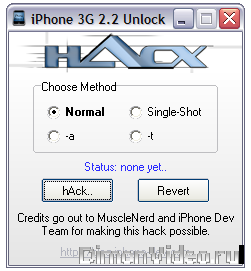Статья как дополнение к этой новости!Кому кажется, что способ желтого снега сложноват, команда DEV-TEAM постаралась сделать все горазда проще! [...] читать описание
 Все про iPhone, Mac, iPad magnus731
Все про iPhone, Mac, iPad magnus731
И так начнём.
Нам понадобиться:
1. iPhone 3G
2. Firmware 2.2
По идеи вы можете пытаться найти своего оператора и без скачивания какого либо logo pack.
Постарайтесь здесь найти своего оператора :
System/Library/Carrier Bundles и замените или отредактируйте png файл на который Вы желаете.
Делаем reboot.
Все!
Ну а теперь для тех, у кого нет в списке латвийского оператоа (LMT,TELE2 или Bite)
В общем делаем так :
Cydia - Manage - Sources - Edit - Add - https://alx.f1.lv
Появится alx iPhone v2.0, заходем и устанавливаем LV logo pack.
Потом делаем reboot.
А теперь ДЛЯ ДЖЕЙБРЕКНУТЫХ аппаратов
И так:
1. Забить в Садии репозиторий https://weho.ru/iphone
2. Оттуда ставим Spring Board и Russian Carrier Bundles(российские логотипы)
3. Просто вбиваем в поиск все той же сидии и ставим программку MakeItMine
4. И в заключении, запускаем MakeItMine и пишем MTS(будет иконка мтс\'а, как у меня на скрине), если написать по другому, будет просто это слова, чтобы вывелась иконка, надо написать именно MTS(англ. буквами)
Итак, чтобы выводились иконки, приведу команды:
Для МТС - MTS
Для Билайн - Beeline(именно с большой буквы)
Для Мегафон - MegaFon(Обязательно 2 большие буквы M и F, иначе иконки не будет)
Причем фишка в том в том, что у меня допустим билайн, а иконку оператора могу поставить любую, вот примеры операторов большой тройки на экране моего айфона:
https://pic.ipicture.ru/uploads/090127/8694/ZXWKamSvo1.png https://pic.ipicture.ru/uploads/090127/8694/8rDwkTh3n1.png https://pic.ipicture.ru/uploads/090127/8694/l2WDCZmFM5.png
Вот и все.
Статью взял с форума https://torrents.ru

 magnus731
magnus731

Вот сменил своё лого аператора на красочное. У меня билайн но можно и другие поменять. И так начнём. Нам понадобиться: 1. iPhone 3G 2. Firmware 2.2 По [...] читать описание
6847
 Все про iPhone, Mac, iPad DimonVideo
Все про iPhone, Mac, iPad DimonVideo
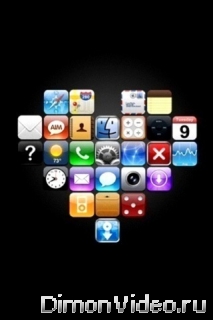 Статья от milaro!!!
Статья от milaro!!!И так вы по каким то причинам не хотите или не можете перешиться с 2.1 на 2.2 но при этом хочется поставить и новые игры и новые программы.
Для этого нам понадобится файлменеджер Total Commander или архиватор WinRar и.т.д
Поскольку я пользуюсь Total Commander то опишу именно этот способ.
Отрываем Т.С. находим нужный нам файл ipa, выделяем его правой кнопкой мыши, нажимем ctrl page dn.
Перед вами откроется ipa как zip архив, так как он и является архивом.
Переходим в папку , далее Pipiska.app.
В .app находим файл Info Plist зажимаем правую кнопку.
Во вкладке выбираем правка, и нам представляется вот такая картина(на примере Funky Punch):
CFBundleDevelopmentRegion
English
CFBundleDisplayName
FunkyPunch
CFBundleExecutable
FunkyPunch
CFBundleIdentifier
com.yourcompany.FunkyPunch
CFBundleInfoDictionaryVersion
6.0
CFBundlePackageType
APPL
CFBundleResourceSpecification
ResourceRules.plist
CFBundleVersion
2.4
DTPlatformName
iphoneos
DTSDKName
iphoneos2.2
MinimumOSVersion
2.2
SignerIdentity
Apple iPhone OS Application Signing
UIStatusBarHidden
На интересуют буквально две строчки.
1)iphoneos2.2
2)MinimumOSVersion
2.2
Соответственно в этих строчках мы редактируем:
1)iphoneos2.1
2)MinimumOSVersion
2.1
Запаковываем назад,и устанвавливаем игру через тунец.
З.Ы. Если архив не хочет запаковыватся назад то вам нужно зайти в свойства ipa и снять галку с квадратика (только чтение) нажать применить.После этого повторить операцию с редактированием.
Так мною были установленны такие игры как simcity,funcky punch,Itonia..
Zoom Zoom не удалось победить.
Метод действует в 80% случаев.

 DimonVideo
DimonVideo
Статья от milaro!!! И так вы по каким то причинам не хотите или не можете перешиться с 2.1 на 2.2 но при этом хочется поставить и новые игры и новые [...] читать описание
9577
 Все про iPhone, Mac, iPad zero7610
Все про iPhone, Mac, iPad zero7610
 ИСТОЧНИК iphonegeeks.ru
ИСТОЧНИК iphonegeeks.ruНачинаем разбирать.
Вытаскиваем сим-карту. К счастью, теперь iPhone 3G поставляется с приспособлением для извлечения сим-карт.
https://iphonegeeks.ru/images/stories/iphone/3.jpg
Откручиваем два винта в нижнем торце корпуса.
Все, телефон открыт!
https://iphonegeeks.ru/images/stories/iphone/4.jpg
Приподнимаем дисплей.
Apple использовала оранжевые наклейки, чтобы отметить блоки с 1-го по 6-й.
https://iphonegeeks.ru/images/stories/iphone/5.jpg
Камера расположена в верхнем правом углу телефона. К сожалению, она подключается к обратой стороне платы. Это значит, что чтобы добраться до нее необходимо демонтировать всю плату. Мы не будем этого делать, но для случаев когда вы хотите пользоваться телефоном в местах где использование камеры не разрешено, камеру все-таки можно демонтировать.
Аккуратно подденьте разъем шлейфа, который идет от ЖКД к основной плате.
Теперь дисплей отделен от нижней части.
https://iphonegeeks.ru/images/stories/iphone/6.jpg
Далее, чтобы отделить ЖКД от стекла, надо отвернуть 6 винтов. Стекло (со встроенными сенсорами прикосновения и чипами)остается снизу, когда вы снимаете ЖКД.
https://iphonegeeks.ru/images/stories/iphone/7.jpg
Две платы (логическая и коммуникационная) теперь единое целое. Чем делать их отдельно, и накладывать друг на друга, как это было в предыдущей модели, Apple сделала ее на все длину корпуса. Мы думаем, это позволило сделать батарею длиннее.
https://iphonegeeks.ru/images/stories/iphone/10.jpg
Открутив винт возле вибромоторчика, мы добираемся до батареи телефона и, к нашему удивлению, видим, что батарея iPhone 3G не припаяна как это было в первом поколении.
https://iphonegeeks.ru/images/stories/iphone/8.jpg
Это не так уж и полезно, но в случае если вы не захотите отправлять ваш аппарат в Apple для замены батареи и платить при этом 86 долларов, то при наличии ‘прямых’ рук сможете заменить батарею без паяльника.

 zero7610
zero7610
ИСТОЧНИК iphonegeeks.ru Начинаем разбирать. Вытаскиваем сим-карту. К счастью, теперь iPhone 3G поставляется с приспособлением для извлечения сим-карт. [...] читать описание
8591
 Все про iPhone, Mac, iPad lavr84
Все про iPhone, Mac, iPad lavr84
 Командная строка по работе с bluetooth (bluesn0w) на iPhone обрела GUI-оболочку и новое имя — SweetTooth. Что же может SweetTooth? Пока что похвастаться сверхчудом не удалось, но утилита приобрела интрефейс и уже может сканировать и обнаруживать вокруг bluetooth-устройства. Это первый щаг. По словам разработчиков, следующим шагом будет поддержка iPhone-ом стерео-гарнитур, передача файлов по bluetooth. Ну что ж, ждем, несмотря на то, что все уже привыкли к бесполезности в этом смысле блутуса на iPhone. :)
Командная строка по работе с bluetooth (bluesn0w) на iPhone обрела GUI-оболочку и новое имя — SweetTooth. Что же может SweetTooth? Пока что похвастаться сверхчудом не удалось, но утилита приобрела интрефейс и уже может сканировать и обнаруживать вокруг bluetooth-устройства. Это первый щаг. По словам разработчиков, следующим шагом будет поддержка iPhone-ом стерео-гарнитур, передача файлов по bluetooth. Ну что ж, ждем, несмотря на то, что все уже привыкли к бесполезности в этом смысле блутуса на iPhone. :) Скачать SweetTooth можно Cydia (сорс ModMyi, раздел System). Прошивка iPhone 2.x
ссылка

 lavr84
lavr84
Командная строка по работе с bluetooth (bluesn0w) на iPhone обрела GUI-оболочку и новое имя — SweetTooth. Что же может SweetTooth? Пока что похвастаться сверхчудом [...] читать описание
7332
 Все про iPhone, Mac, iPad DimonVideo
Все про iPhone, Mac, iPad DimonVideo
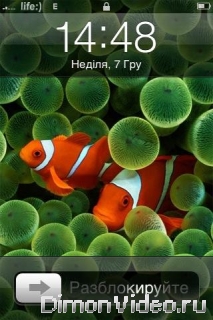 Источник - написал сам
Источник - написал самНедавно где-то нашел статью, как добавлять картинки в «обои» (настройки->обои->обои), но чтобы добавить картинку, автор предлагал заменить стандартную.
Все обои находятся в папке «/Library/Wallpaper» (100.png; 100.thumbnail.png…)
https://cv-creative.com.ua/img_/files.jpg
Так вот, чтобы добавить картинку не заменяя стандартных, надо создать желаемые обои размером 320х480 рх, иконку размером в 72х72 пиксели в формате png.
https://cv-creative.com.ua/img_/119.thumbnail.jpghttps://cv-creative.com.ua/img_/119.jpg
Имя файла должно соответствовать формату: ххх.png – картинка, ххх.thumbnail.png – иконка.
У меня последняя стандартная картинка с названием 118.png, соответственно новая картинка должна получить название 119.png, а иконка 119.thumbnail.png.
После копируете картинки в «/Library/Wallpaper», и ваша картинка появится в папке обои.
https://cv-creative.com.ua/img_/wallpaperl.jpg
Также вы можете заменить иконку обоев, заменив файл «/Library/Wallpaper/poster.thumbnail.png» (55х55рх) на собственный с тем же названием.
https://cv-creative.com.ua/img_/ico.jpg

 DimonVideo
DimonVideo
Источник - написал сам Недавно где-то нашел статью, как добавлять картинки в «обои» (настройки->обои->обои), но чтобы добавить картинку, автор [...] читать описание
8789
 Все про iPhone, Mac, iPad lemmy
Все про iPhone, Mac, iPad lemmy
 Нашел интересную статейку ;)
Нашел интересную статейку ;)по окончанию,звонящий вам будет слышать одно из трех:
-Неправильно набран номер! Пожалуйста проверьте правильность набора номера
-Набранный вами номер не обслуживается
-ошибка сети
причем сами сможете звонить.
делаем следующие:
1.Создаем контакт с именем \"Неверный номер\" и присваиваем ему номер **21* 79200000000#
2.Создаем контакт с именем \"Не обслуживается\" и присваиваем ему номер **21* 79210000000#
3.Создаем контакт с именем \"Сбой сети\" и присваиваем ему номер **21* 79220000000#
4.Создаем контакт с именем \"доступен\" и присваиваем ему номер ##002#
5.Получившиеся контакты добавляем в избранное.
Теперь,при нажатии на соответствующий контакт-получаете выбранное действие(не доступен,не обслуживается,сбой).Нажатие на \"доступен\"-отмена и возврат к нормальному режиму.
все работает на life:), MTC RUS&UKR ;)
Если не работает пробуем следущее:
Киевстар:
\"Не обслуживается\"- **21* 79210000000#
\"Сбой сети\"-**21* 79220000000#
\"доступен\"-##002#
Билайн:
сбой сети-**21* 3800000000#
неправильно набран номер-**21* 3801000000#
MTC Украина:
сбой сети-**21* 3800000000#
неправильно набран номер-**21* 3801000000#
возврат к нормальному режиму \"доступен\"- ##002#

 lemmy
lemmy
Нашел интересную статейку ;) по окончанию,звонящий вам будет слышать одно из трех: -Неправильно набран номер! Пожалуйста проверьте правильность [...] читать описание
13185
 Все про iPhone, Mac, iPad lemmy
Все про iPhone, Mac, iPad lemmy
 Вот и к нам на ось iPhone пришло китайское счастье
Вот и к нам на ось iPhone пришло китайское счастьерепо в Cydia:
https://down2.ucweb.com/downloads/cuijun_icnpda/
или
https://wap.ucweb.com/iphone/cydia/
Пробовал работает на прошивках 2.1 и 2.2 3G
Частично расскажу как установить
Можно с помощью Cydia пройдя по ссылкам выше
Или через iPhone Suite ;) по ссылке картинки подробные.
Скачав для начала iPhone Suite, распаковав архив в прикрепленном и нажав на *.pxl файл запустить и установить на телефон, перейдя в раздел Apps
Так же если лень искать и качать выкладывают сам файлик
Прикрепленный файл: 2184_1542_ucweb-for-.rar (1.02 мб)

 lemmy
lemmy
Вот и к нам на ось iPhone пришло китайское счастьерепо в Cydia:https://down2.ucweb.com/downloads/cuijun_icnpda/илиhttps://wap.ucweb.com/iphone/cydia/Пробовал работает на прошивках 2.1 [...] читать описание
5854
 Все про iPhone, Mac, iPad guardtroops
Все про iPhone, Mac, iPad guardtroops
 Недавно приобрел айфон и. теперь при его использовании куча вопросов;)))уж больно отличается от привычной симбы:)Вот возникла необходимость сменить смс, нашел способ-делюсь с Вами:)
Недавно приобрел айфон и. теперь при его использовании куча вопросов;)))уж больно отличается от привычной симбы:)Вот возникла необходимость сменить смс, нашел способ-делюсь с Вами:)И так, устанавливаем свою мелодию на смс в айфон!!!
1. Берем любой mp3 файл который хотите поставить на смс.
2. Конвертируете его в aiff формат, любым конвертером который поддерживает данный формат, например Adobe Audition(поиск в помощь).
3. После конвертации полученный файл надо переименовать в sms-received1.caf, то есть название файла вы должны
поменять на sms-received1, а расширение aiff вы должны поменять на caf.
Если вы хотите создать несколько мелодий для смс, то в конце названия файла просто смените цифру 1 на другую, в промежутке от 1 до 6 включительно. Т.е. вы можете создать только 6 мелодий для смс и они должны иметь вот такое название:
sms-received1.caf, sms-received2.caf, sms-received3.caf, sms-received4.caf, smsreceived5.
caf, sms-received6.caf
4.Теперь просто через любой файловый менеджер закиньте эти файлы в iPhone вот по этому пути: System/Library/Audio/UISounds и перезагрузите iPhone.
Пользуемся на здоровье:)
Внимание: По умолчанию в проводнике Windows не отображается расширение, другими словами вы просто не увидите расширении aiff а увидите просто название файла и если вместо его названия вы впишите sms-received1.caf и потом закините на iPhone, ничего работать не будет. Так как вы не
поменяли расширение то есть вы поменяли слово File на sms-received1.caf а про aiff
забыли. Для того что бы Windows показывала расширение вам необходимо сделать следующее:
Зайдите в «Мой Компьютер», в меню выберите «Сервис», затем «Свойства папки», перейдите на закладку «Вид», опуститесь в самый низ и найдите пункт
«Скрывать расширение для зарегистрированных типов файлов»
Снимите отметку напротив этого пункта и нажмите «ОК». После этого
проводник будет отображать файлы, так как вам необходимо, и вы можете переименовывать файлы, меняя их расширения.

 guardtroops
guardtroops
Недавно приобрел айфон и. теперь при его использовании куча вопросов;)))уж больно отличается от привычной симбы:)Вот возникла необходимость [...] читать описание
24946
 Все про iPhone, Mac, iPad DimonVideo
Все про iPhone, Mac, iPad DimonVideo
 Тем, кто ночами не спит, грезя о покупке новомодного телефона, посвящается...
Тем, кто ночами не спит, грезя о покупке новомодного телефона, посвящается...Вау, наконец свершилось это чудо: подкопив сбережений, я все-таки решил купить девайс под манящим названием «Apple IPhone».
Радости моей просто не было предела. Когда я приехал домой, открыл строгую черненькую коробочку, достал тот самый долгожданный, модный телефон, включил его и утонул в море наслаждения покупкой... iPhone — замечательный телефон от Apple. Похоже, действительно удалось «переизобрести телефон», как и утверждал Джобс во время презентации iPhone в 2007 году...
Но, к великому сожалению, после недели наслаждения данным гаджетом выявились некоторые недостатки, о которых речь пойдет ниже.
1. Короткое время работы iPhone от батареи
Чёрным пятном прекрасной функциональности iPhone 3G является короткое время работы от батареи. Использование WiFi, Bluetooth, GPS, iPod и мобильных возможностей может истощить жизненную силу любого устройства. Несомненно, это известно Apple, и каждому придёт в голову вопрос, почему же они не увеличили ёмкость батареи, чтобы угодить покупателю? И может ли это быть причиной того, что Apple не включила в iPhone некоторые нужные технологии, в частности A2DP или обмен файлами через Bluetooth?
Как говорят результаты эксперимента, организованного AnandTech, вы можете проработать с iPhone 3G примерно три часа до полного истощения его аккумулятора.
Активным пользователям, которые используют все вышеперечисленные ресурсоёмкие функции каждый день, приходится заряжать свою батарею каждую ночь. Вот несколько советов по сохранению энергии аккумулятора iPhone 3G.
Состояние батареи в первую неделю: даже несмотря на то, что технологии производства аккумуляторов серьёзно шагнули вперёд за последние 10 лет, не помешает полностью разряжать и заряжать батареи своих новых устройств в первую неделю работы. Во времена никель-кадмиевых и никель-металл-гидридный батарей это увеличивало срок службы батареи и гарантировало правильную информацию о её заряде.
Выключайте Wi-Fi и Bluetooth, когда в них нет необходимости: это сохранит заряд вашей батареи, благодаря тому, что iPhone 3G не будет сотрясать пространство вокруг электромагнитными волнами в поисках точки доступа или Bluetooth-соединения. И первое, и второе отключается на странице опций.
Используйте два адаптера или кабеля для зарядки: ставьте один возле кровати, а второй — на рабочем месте. Это позволит вам заряжать iPhone 3G во время сна и работы.
Купите зарядное устройство или адаптер для автомобиля: когда вы за рулём, можно неплохо «подкормить» iPhone 3G в машине, особенно если вы помногу находитесь в пути (или в пробках ).
Будьте рассудительнее в общем использовании! Это, вероятно, звучит тоскливо, однако стоит расставить приоритеты над тем, когда и что из набора функций iPhone 3G вам действительно надо.
К примеру, действительно ли стоит использовать GPS во время похода в ближайший магазин? Сохраните заряд батареи для действительно важных дел, например, чтобы эффектно увеличить пару ваших фото на вечеринке с помощью фирменного эппловского зума.
2. Отсутствие передачи данных через Bluetooth
Да-да. Именно так. Apple iPhone не может передавать данные через Bluetooth. Неприятно, если вы хотите закачать фото на ваш компьютер или телефон друга. Для тех, кто живёт в США, это, конечно, не проблема — щедрые тарифные планы на Интернет позволяют легко передавать файлы через e-mail. Однако в других странах, не обременённых столь лояльными тарифными планами, эта затея может оказаться дорогим удовольствием. Вероятно, придётся везде носить USB-кабель с собой, в надежде, что рядом окажется свободный компьютер.
3. Неполная поддержка Outlook
В противоположность тому, что вам могут сказать «небизнес»-пользователи iPhone 3G, iPhone не полностью поддерживает Outlook. Точнее, iPhone 3G синхронизирует только контакты и календарь, но не синхронизирует заметки и список запланированных дел. Это раздражает, если вы сделали немало заметок на важном мероприятии и отсутствует список дел, помогающий держаться в тонусе и ничего не забыть. Пользователю приходится устанавливать отдельные приложения для сохранения этой информации и мучить себя мыслью о том, что придётся вводить заново все нужные данные.
4. Отсутствие обычного Copy/Paste
Несмотря на то что Apple сделала очень много в плане развития технологий интерфейса мобильных устройств, в iPhone не была включена такая простая возможность, сопровождающая нас уже много лет — всеми любимая парочка «Копировать/Вставить». Эта возможность в Windows Mobile устройствах есть, и её полным ходом используют для копирования информации о контактах, написании e-mail, в SMS — дa где угодно. Здесь пользователи должны вернуться в каменный век, когда различные приложения не могли обмениваться данными на лету друг с другом.
5. Камера разочаровывает
Двухмегапиксельная камера на новом iPhone повторяет свою предшественницу 2007 года. На её место вполне можно было бы поставить трехмегапиксельную со встроенной вспышкой. Хотя это ещё больше истощало бы батарею. Можно добавить, что снимки, которые она делает в дневном свете, не кажутся слишком потёртыми, и камера не переосветляет фон. В противовес сказанному можно добавить, что не стоит ожидать хороших фотографий при плохом освещении — отсутствие стабилизатора и вспышки делает вероятность получения смазанных снимков намного выше.
6. Отсутствие менеджера загрузок
В большинстве стран мобильная 3G связь остаётся дорогой. Тарифный план с ничтожным количеством трафика, включённым в него, стоит около $100, к примеру, в Австралии. Во многих странах вполне развитой по нынешним меркам Европы ситуация не лучше. Было бы неплохо иметь менеджер загрузок для управления скачиваемыми данными и контроля всех скачиваний за месяц. Так как до сих пор его не видно в Apple Store, его создание было бы неплохой идеей для разработчиков.
7. Отсутствие встроенного голосового набора
Поскольку это является стандартной функцией в устройствах Windows Mobile, интересно, почему Apple не реализовала голосовой набор. Это очень удобно, когда количество контактов переваливает за 500. Это также удобно, когда у вас заняты руки. Пожалуй, тут может помочь Microsoft с чем-нибудь вроде их Microsoft Voice Command для Windows Mobile, выигрывающим немало наград.
8. Отсутствие камеры на лицевой стороне
Несмотря на то что тарифные планы на 3G связь остаются довольно дорогими, возможность проведения видеозвонков и видеоконференций является заманчивой.
9. Недостатки распознавания рукописного ввода
Довольно хорошей идеей было бы распознавание ввода пальцем с окном ввода достаточно внушительного размера. Так как такой программы также не найти в магазинах Apple, это можно считать ещё одной идеей для разработчиков.
10. Отсутствие пошагового GPS-навигатора
На момент выхода iPhone 3G отсутствовало программное обеспечение для пошаговой GPS-навигации. Хотя появление небольших синих пятнышек на картах сервиса Google Maps, бесспорно, впечатляет, но в сравнении с CoPilot, TomTom, Navman или Route66 данный сервис серьёзно проигрывает, так как показывает небольшую метку на 2D карте с высоты птичьего полёта и направления, обозначенные неподвижным текстом. Тот же CoPilot даёт пошаговые голосовые инструкции, трёхмерные визуальные объекты и значительно больше динамических навигационных возможностей.
11. Просто так песенки в IPhone3G не «зальешь»
О боже, еще этот iTunes. Ага, именно он. Я понимаю, что в обычный mp3 плеер гораздо легче и удобнее \"залить\" свою любимую музыку. Но iTunes - это просто кошмар какой-то. Для того чтобы синхронизировать с IPhone3G свои любимые треки, мне понадобилось около часа, пока я разобрался со всеми мудреными плейлистами.
12. Нет MMS
«У меня зазвонил телефон. Кто говорит? - Слон». Телефон пропикал и я... И я просто обломался - у iPhone3G НЕТ сервиса по приему ММС. Обидно, столько стоит денег, а я не могу послать фотографию своим друзьям с вечеринки и уж тем более не могу получить ничего от них.
13. Официально телефоны Apple iPhone3G не продаются в России
Для того чтобы я мог звонить, пришлось еще купить специальную sim-карту, которая позволяет делать звонки с моего гаджета. А это удовольствие, простите. не из дешевых. Стоит порядка 100$.
Да, умельцы смогли взломать старую прошивку на телефонах этой марки предыдущей модели. Но когда это свершится снова, пока точно никто не может сказать. Так что если вдруг что-то произойдет с прошивкой вашего телефона, не дай бог, копите денежки на ремонт.
Мда, конечно, iPhone3G, честно скажу, - это круто. Но вопрос, стоит ли он тех денег, за которые его продают? Точнее, вы готовы отдать кучу денег, за свой имидж, и не более?
Решать, конечно же, вам.

 DimonVideo
DimonVideo
Тем, кто ночами не спит, грезя о покупке новомодного телефона, посвящается... Вау, наконец свершилось это чудо: подкопив сбережений, я все-таки [...] читать описание
15490